TaskBoardは、物事を追跡し、アプリケーションをスケジュールするための非常にかんばんに着想を得たアプリであり、人々が日常の重要なタスクを追跡するのに役立ちます。 TaskBoardは、すべてのDebian 11ユーザーが利用できる、無料のオープンソースのPHPベースのセルフホストアプリケーションです。シンプルで直感的なUIが付属しており、ユーザーはすべてのタスクとスケジュールを1か所から管理できます。 TaskBoardは、世界中の多くのチームや組織で、作業と完了の道筋を表すために大規模に使用されています。したがって、はい、軽量のプロジェクト管理ツールとしても使用できます。
Debian11BullseyeにTaskBoardをインストールする手順
この記事では、 Debian11Bullseyeまたは10BusterシステムにTaskBoardをインストールする方法について説明します。 ここでは、Linuxの動作について少し知っていて、Debian 11が仮想マシン、PC、VPS、またはクラウドにすでにインストールされていることを前提としています。インストールプロセスにはユーザーが必要です sudo 権利。
それでは、Debian11OSにTaskBoardを正常にインストールするためのステップバイステップのプロセスに取り掛かりましょう。
注 :完全に適格なローカルドメインまたはパブリックドメインが必要です Taskboardを使用するための名前。少なくとも私たちの場合、プレーンIPアドレスでは正しく機能しません。
1:システムを更新します
まず、システムが最新の状態で実行されていることを確認する必要があります。そのためには、ターミナルで次のコマンドを実行します。
sudo apt update sudo apt upgrade
2。 Apache + sqlite3+PHPをインストールします Debian11の場合
ApacheWebサーバーパッケージはDebianリポジトリに含まれています。 以下のコマンドを実行して、curl、wget、SQLite、およびPHPと一緒にインストールします。
指定されたコマンド全体をコピーしてターミナルに貼り付け、 Enterを押します。 キー。
sudo apt-get install curl wget apache2 sqlite3 php libapache2-mod-php php-cli php-common \ php-json php-readline php-sqlite3 libaio1 libapr1 libhtml-template-perl \ libaprutil1-dbd-sqlite3 libaprutil1-ldap libaprutil1 libdbi-perl \ libterm-readkey-perl libwrap0 php-fpm php-zip php-gd php-mbstring \ php-curl php-xml php-pear php-bcmath
3。 Apacheモジュールを有効にする
次に、を使用してapacheモジュールを有効にしてから、サーバーを再起動します。
sudo a2enmod php* sudo a2enmod proxy_fcgi setenvif sudo a2enconf php*-fpm
sudo systemctl restart apache2
(オプション )Debian 11にUFWファイアウォールがある場合にのみ、次のコマンドを使用します。
sudo ufw allow 80/tcp sudo ufw allow 443/tcp
Apache、PHP、およびその他の必要な依存関係のインストールと構成が完了しました。
4:Debian11BullseyeにTaskBoardをダウンロード
TaskBoardの最新バージョンをダウンロードするには Taskboardの公式ページを参照するか、指定されたコマンドを使用して、コマンド端末で直接Taskboardの最新バージョンを取得する必要があります。
curl -s https://api.github.com/repos/kiswa/TaskBoard/releases/latest\ |grep browser_download_url | cut -d '"' -f 4 | wget -i -
今抽出 ダウンロードしたファイルを移動してWWW ディレクトリ
sudo unzip TaskBoard_v*.zip -d /var/www/html/taskboard
次に、Apacheユーザーがwww内のファイルにアクセスできるようにします。 ディレクトリなので、そのユーザーに完全な権限を与えます:
sudo chown -R www-data:www-data /var/www/html/taskboard sudo chmod -R 775 /var/www/html/taskboard
5:タスクボード用のApache仮想ホストファイルの構成
次に、TaskBoard用の新しい仮想ホスト構成ファイルを作成します。次のコマンドを入力して開始します:
sudo nano /etc/apache2/sites-available/taskboard.conf
追加 構成ファイルの次の行を入力し、完了したら保存します。
<VirtualHost *:80>
ServerAdmin [email protected]
DocumentRoot "/var/www/html/taskboard"
ServerName your-domian.com
<Directory "/var/www/html/taskboard">
Options Indexes FollowSymLinks
AllowOverride All
Require all granted
</Directory>
ErrorLog "/var/log/apache2/taskboard-error_log"
CustomLog "/var/log/apache2/taskboard-access_log" combined
</VirtualHost>
注 : your-domian.comを置き換えることを忘れないでください 上記のコードで使用したいものを使用します。
ファイルを保存するには、 Ctrl + Oを押します 、 Enterを押します キーを押し、 Ctrl + Xを使用します ファイルを終了します。
有効にする サイト構成ファイルの作成:
sudo a2ensite taskboard.conf
sudo a2enmod rewrite
次に、再起動 設定ファイル用のApacheWebサーバーは、
を使用して効果を発揮します。sudo systemctl restart apache2
6:タスクボードUIダッシュボードにアクセス
任意のWebブラウザーを開き、http://your-domian.com/taskboardにアクセスします。 または http://your-domian.com 設定に応じて、タスクボードログインに自動的にリダイレクトされます 下の画像のようなページ。
adminを使用する ユーザー名および管理者として TaskBoardにログインするためのパスワードとして。
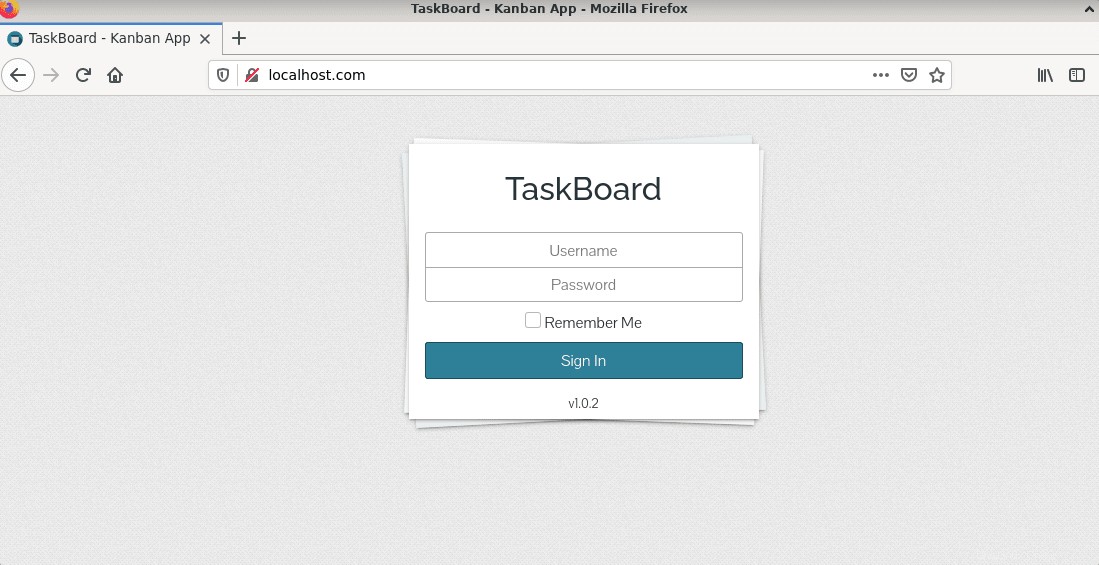
7。新しいユーザーを作成したり、パスワードを変更したりするためのタスクボード設定
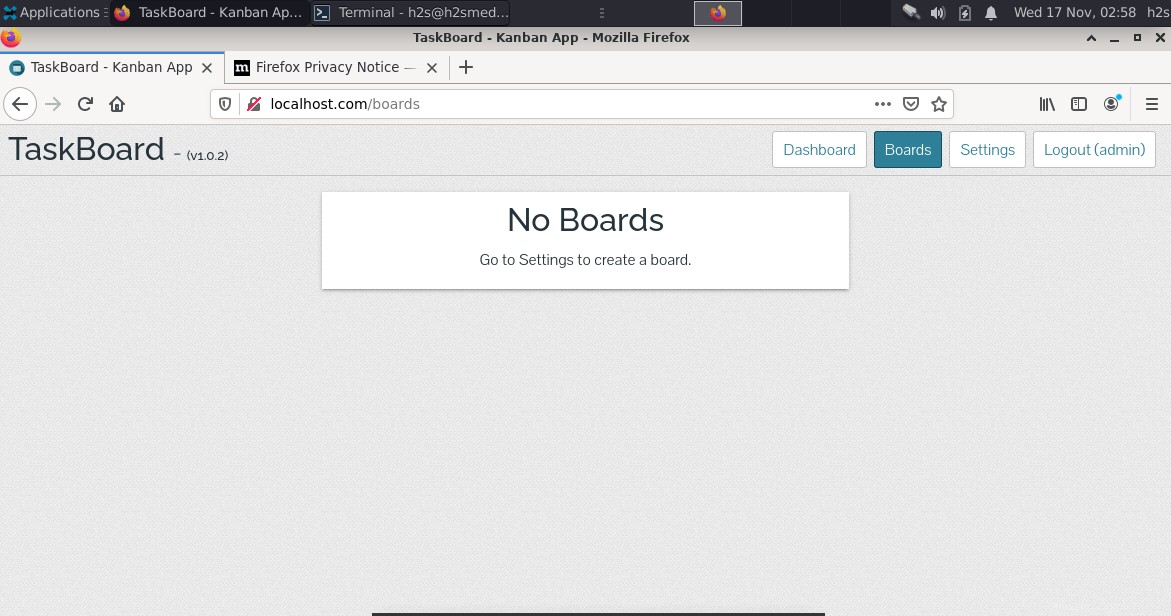
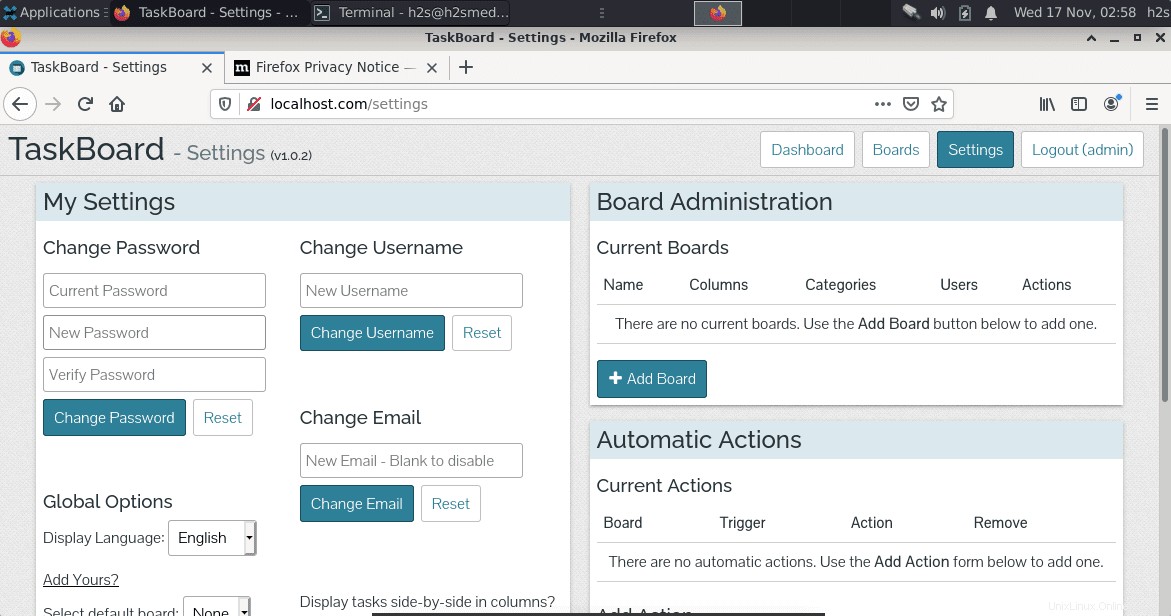
まとめ
TaskBoardがDebian11システムにインストールされました。これを個人のタスクオーガナイザー、チーム管理、またはプロジェクト管理ツールとして使用できます。 TaskBoardの詳細については、公式ページをご覧ください。 TaskBoardはWindowsデバイスでも利用できるため、クロスプラットフォーム接続に問題はありません。